Haal Koobface weg (jan 2020 update) - Verwijdering Handleiding
Koobface Verwijdering Handleiding
Wat is Koobface?
Wat moet je weten over de Koobface scam

Koobface is een kwaadaardig programma dat in staat is om Mac OS X, Linux en Microsoft Windows besturingssystemen aan te tasten. Koobface is ook gekend als W32/Koobface, W32/Koobface.AZ, W32.Koobface en Boface. Van zodra het op een systeem raakt, controleert het of er cookies van sociale netwerken te vinden zijn. Als het zulke cookies vind, infecteerd het je profiel. De Koobface worm wordt meestal op deze sociale netwerken verspreid: MySpace, Facebook, Yahoo Messenger, Skype, en Twitter. Als de Koobface worm geen bewijs van sociale netwerk sites vins, wist hij gewoon zichzelf en laad dan een pop-up die op een MS Windows foutmelding lijkt. De pop-up bevat de volgende tekst: “Error installing Codec. Please contact support.”
Als je echter actief sociale netwerken gebruikt, detecteerd Koobface bepaalde cookies en verzameld je aanmeldgegevens voor alle sociale netwerk sites die je bezoekt. Dan stuurt het een bericht naar iedereen op je vriendenlijst en vraagt een video te bekijken. Dit bericht bevat een kwaadaardige hyperlink. Als je op deze link klikt, wordt je omgeleid naar een schadelijke site, die beweert dat een update van je Flash nodig is om de inhoud te bekijken. De download link bevat het flash_player.exe bestand. Als je toetemming geeft tot het installeren van de update, geef je toegang aan een installer voor Koobface. Dit betekent dat dit .exe bestand in het geniep Koobface infectie bestanden zal downloaden en installeren.
De Koobface hacking worm laat cyber-criminelen toe gevoelige data van hun slachtoffers te traceren en registreren, bijvoorbeeld, het kan zine welke wachtwoorden je ingeeft op bepaalde sites, wat je aanmeldgegevens zijn en het kan zelfs je kredietkaart informatie en bank informatie te weten komen! Pas hiermee op want dit kan tot een financieel verlies leiden. Bovendien kan deze kwaadaardige worm ook vage advertenties tonen die je overtuigen om nep anti-virus programma's te installeren. Installeer geen software die gepromoot wordt door het Koobface virus – het is zeer waarschijnlijk dat je de computer nog meer infecteerd.

Hoe infecteerd het Koobface virus computers?
Koobface wordt meestal verspreid via social engineering. Dit betekent dat het verspreid via sociale media berichten. Als een vriend je een link stuurt die er verdacht uitziet (ziet er onbekend uit en bevat veel willekeurige symbolen), moet je je vriend nog eens vragen of hij/zij dit echt gestuurd heeft. Deze Koobface spam bevat meestal deze en gelijkaardige lijnen:
- “I saw your silly face in that movie, check it!”;
- “Why do you look so stupid? xD See yourself”;
- “You look just awesome in this new movie”;
- “My friend caught you on hidden cam.”
Als je je kan herinneren geklikt te hebben op één van deze berichten, zorg er dan voor dat je de computer nakijkt op de Koobface malware. Je zou ook je computer moeten scannen met een krachtige anti-spyware als je misleid werd tot het downloaden van een nep versie van Flash Player, die vermomt was als “flash_player.exe”. Anders kan Koobface proberen om je HTTP verkeer over te nemen, je persoonlijke info stelen en je pc infecteren met bijkomende malware. Als je denkt dat je geïnfecteerd werd, scan dan alsjeblieft je pc met FortectIntego. Je komt meer te weten over het verwijderen van Koobface op de volgende pagina.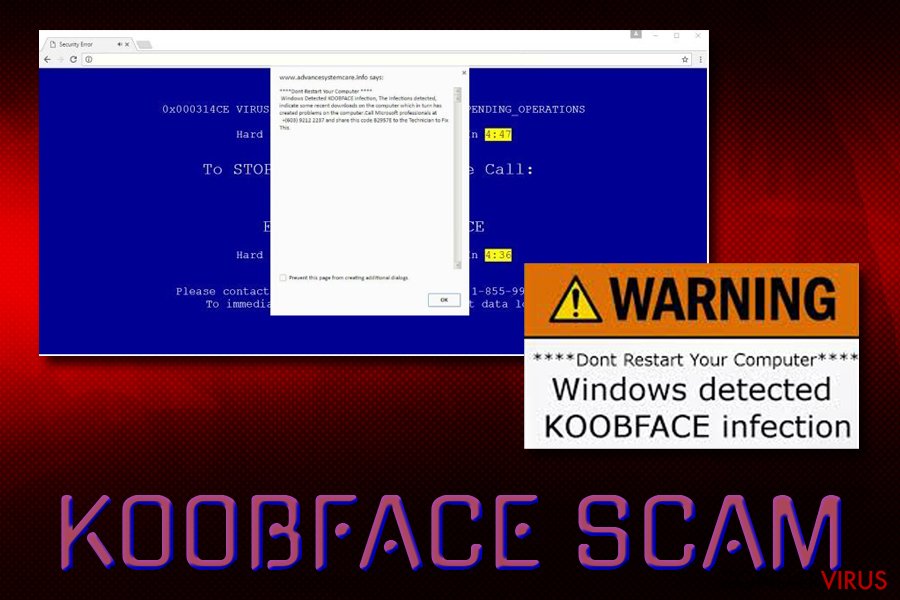
Wat kan je doen om je pc te beschermen tegen deze worm?
- Surf niet naar onbetrouwbare websites. Als je een site geopend hebt die je vraagt om je Flash Player bij te werken, en je weet dat je voordien andere video's kon openen, Dan moet je weten dat dit een verdachte site is. Sluit hem onmiddellijk.
- Als je ook maar het minste vermoeden hebt dat je vriend je geen verdacht bericht met een hyperlink stuurde, vraag het hem dan nog eens.
- Zorg voor een anti-malware programma op je computer om besmettelijke computer dreigingen te voorkomen; wijn raden FortectIntego aan.
Hoe deze infectie verwijderen?
Je kan controleren of je deze infectie hebt door het Windows Taakbeheer te openen en te zoeken naar deze processen: freddy79.exe, fbtre6.exe, mstre6.exe, ld08.exe, Ld12.exe. Je moet deze kwaadaardige dreiging van je computer verwijderen en het verspreiden ervan stoppen. Je kan het ook manueel verwijderen en we hebben de instructies om dit te doen, onder dit artikel voorzien. Desalniettemin raden we je ten stelligste aan om de Koobface worm automatisch te verwijderen. Na het verwijderen, moet je de wachtwoorden van je sociale media en bank wijzigen om er voor te zorgen dat de cyber criminelen hen niet opnieuw gebruiken.
Manuele Koobface Verwijdering Handleiding
Gijzelsoftware: handmatig gijzelsoftware verwijderen in veilige modus
Belangrijk! →
Een handmatige verwijdering gids zou te ingewikkeld kunnen zijn voor occasionele computergebruikers. Het vereist dat geavanceerde IT-kennis correct worden uitgevoerd (als vitale systeembestanden worden verwijderd of beschadigd, kan dit leiden tot een volledige aantasting van Windows), en het kan ook uren duren om te voltooien. Daarom raden wij je aan de automatische methode hierboven te gebruiken.
Stap 1. Toegang tot veilige modus met netwerken
Handmatige verwijdering van malware kan het beste worden uitgevoerd in de veilige modus.
Windows 7 / Vista / XP
- Klik Start > Afsluiten > Herstart > OK
- Wanneer je computer actief wordt, druk dan op de F8 toets (als dat niet werkt, probeer dan F2, F12, Del, enz. – het hangt allemaal af van je moederbord model) meerdere malen totdat je het Advanced Boot Options venster ziet.
- Selecteer Veilige Modus met Netwerk in de lijst.

Windows 10 / Windows 8
- Klik met de rechtermuisknop op Start en selecteer Instellingen.

- Scroll naar beneden en kies Update & Security.

- Kies Herstel aan de linkerkant van het venster.
- Scroll nu naar beneden naar het onderdeel Geavanceerd opstarten.
- Klik op Nu opnieuw heropstarten.

- Selecteer Probleemoplossing

- Ga naar Geavanceerde opties.

- Selecteer Opstartinstellingen.

- Klik op Herstarten.
- Klik nu op 5 of klik op 5) Veilige modus met Netwerken inschakelen.

Stap 2. Sluit verdachte processen af
Windows Taakbeheer is een handig hulpmiddel dat alle processen toont die op de achtergrond draaien. Als malware een proces uitvoert, moet je het afsluiten:
- Klik op Ctrl + Shift + Esc op je toetsenbord om Windows Taakbeheer te openen.
- Klik op Meer details.

- Scroll naar beneden naar het gedeelte Achtergrond processen en kijk of er iets verdachts is.
- Klik met de rechtermuisknop en selecteer Open bestandslocatie.

- Go back to the process, right-click and pick End Task.

- Verwijder de inhoud van de schadelijke map.
Stap 3. Controleer programma Opstarten
- Klik op Ctrl + Shift + Esc op je toetsenbord om Windows Taakbeheer te openen.
- Ga naar tabblad Opstarten.
- Klik met de rechtermuisknop op het verdachte programma en kies Uitschakelen.

Stap 4. Verwijder virusbestanden
Malware-gerelateerde bestanden kunnen op verschillende plaatsen in je computer worden gevonden. Hier zijn instructies die je kunnen helpen ze te vinden:
- Typ in Windows Zoeken Schijfopruiming in en klik op Enter.

- Selecteer de schijf die je wilt opschonen (C: is standaard je hoofdschijf en is waarschijnlijk de schijf met de schadelijke bestanden).
- Blader door de lijst met te verwijderen bestanden en selecteer het volgende:
Temporary Internet Files
Downloads
Recycle Bin
Temporary files - Kies systeembestanden opschonen.

- Je kunt ook zoeken naar andere schadelijke bestanden die verborgen zijn in de volgende mappen (typ deze items in Windows Zoeken en klik op Enter):
%AppData%
%LocalAppData%
%ProgramData%
%WinDir%
Herstart de pc in normale modus wanneer je klaar bent.
Verwijder Koobface door System Restore te gebruiken
-
Stap 1: Herstart je computer in Safe Mode with Command Prompt
Windows 7 / Vista / XP- Klik op Start → Shutdown → Restart → OK.
- Als je pc actief wordt begin dan meerdere keren te drukken op F8 tot je het Advanced Boot Options venster ziet
-
Selecteer Command Prompt uit de lijst

Windows 10 / Windows 8- Druk op de Power knop in het Windows aanmeld scherm. Druk nu op Shift op je toetsenbord en hou ingedrukt, en klik dan op Restart.
- Selecteer nu Troubleshoot → Advanced options → Startup Settings en tenslotte druk op Restart
-
Zodra je pc actief wordt, selecteer je Enable Safe Mode with Command Prompt in het Startup Settings venster

-
Stap 2: Herstel je systeembestanden en instellingen
-
Zodra het Command Prompt venster verschijnt, geef je cd restore in en klik op Enter

-
Typ nu rstrui.exe en klik opnieuw op Enter.

-
Als een nieuw venster verschijnt, klik je op Next en seleteer het herstelpunt dat voor de infiltratie van Koobface is. Klik nadien op Next


-
Klik nu op Yes om het systeemherstel te starten

-
Zodra het Command Prompt venster verschijnt, geef je cd restore in en klik op Enter
Tenslotte zou je er steeds moten aan denken om je pc te beschermen tegen crupto-ransomware. Om je pc tegen Koobface en andere ransomwares te beschermen, gebruik je best een betrouwbare anti-spyware zoals FortectIntego, SpyHunter 5Combo Cleaner of Malwarebytes
Aanbevolen voor jou
Laat u niet bespioneren door de overheid
De overheid heeft veel problemen met het bijhouden van gebruikersgegevens en het bespioneren van burgers, dus u moet hier rekening mee houden en meer leren over dubieuze informatieverzamelingspraktijken. Vermijd ongewenste tracering door de overheid of spionage door volledig anoniem op het internet te surfen.
U kunt een andere locatie kiezen wanneer u online gaat en toegang krijgen tot eender welk gewenst materiaal, zonder bijzondere inhoudelijke beperkingen. Door gebruik te maken van Private Internet Access VPN, kunt u eenvoudig genieten van een internetverbinding zonder risico's op hacken.
Controleer de informatie die toegankelijk is voor de overheid of elke andere ongewenste partij en surf online zonder bespioneerd te worden. Ook als u niet betrokken bent bij illegale activiteiten of vertrouwen heeft in uw selectie van diensten en platformen, dient u voor uw eigen veiligheid achterdochtig te zijn en voorzorgsmaatregelen te nemen door gebruik te maken van een VPN-dienst.
Back-upbestanden voor later gebruik, in het geval van een malware-aanval
Softwareproblemen als gevolg van malware of direct gegevensverlies door versleuteling kunnen leiden tot problemen met uw apparaat of permanente schade. Als u over goede, actuele back-ups beschikt, kunt u na een dergelijke gebeurtenis gemakkelijk herstellen en weer aan het werk gaan.
Het is van essentieel belang om updates te maken van uw back-ups na eventuele wijzigingen op het apparaat, zodat u terug kunt keren naar het punt waar u aan werkte wanneer malware iets verandert of problemen met het apparaat gegevens- of prestatiecorruptie veroorzaken. Vertrouw op dergelijk gedrag en maak een dagelijkse of wekelijkse back-up van uw bestanden.
Als u beschikt over de vorige versie van elk belangrijk document of project, kunt u frustratie en problemen voorkomen. Het komt goed van pas wanneer malware uit het niets opduikt. Gebruik Data Recovery Pro voor systeemherstel doeleinden.







